ChatGPT无法加载对话和历史记录?可能的原因和解决方案详解
说在前面
聊天机器人ChatGPT在日常生活和工作中已经成为许多人的得力助手,但有时我们会遇到它无法加载对话和历史记录的问题。这不仅影响到用户的使用体验,有时还会阻碍工作进展。本文将深入解析ChatGPT无法加载对话和历史记录的可能原因,并提供详细的解决方案,帮助你快速修复这些问题,恢复正常使用。
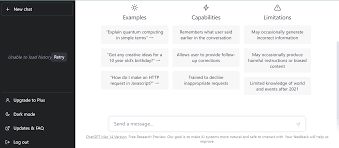
背景介绍
ChatGPT的发展历程其实并不长,其从一开始的简单回答问题,到如今成为可以理解上下文、生成连贯对话的智能机器人,经历了许多技术上的突破。然而,随着使用量的增加,用户遇到的问题也相应增多。特别是“无法加载对话和历史记录”这一类问题较为突出。
无法加载对话和历史记录的常见原因
1. 网络连接问题
互联网连接不稳定是导致ChatGPT无法加载历史记录的最常见原因之一。网络波动或断网会直接影响与服务器的通信,从而无法获取历史数据。
2. 浏览器缓存问题
浏览器缓存积累过多,可能会导致加载问题。缓存和Cookie保存了大量的临时数据,可能会在与服务器通信过程中引发冲突,从而导致无法加载对话。
3. 服务器繁忙或故障
ChatGPT的服务器有时会因为用户过多而变得繁忙,甚至可能出现技术性故障,这也会导致无法加载对话和历史记录。
4. 开发库或软件更新问题
ChatGPT依赖于多个开源开发库,这些库在更新或维护过程中,如果出现问题,也可能导致加载失败。
5. 账户问题
有时候,用户账户本身的问题,如账户被封禁或有安全问题,也会导致无法加载历史记录。
详细解决方案
1. 检查网络连接
- 确保你的设备已成功连接到互联网。
- 重新连接Wi-Fi或尝试有线网络。
- 重启路由器,更新网络设置。
这些简单的步骤可以排除大部分网络问题,提高网络的稳定性。

2. 清除浏览器缓存和Cookie
- 打开浏览器设置。
- 找到“隐私和安全”部分,点击“清除浏览数据”。
- 选择“缓存的图片和文件”和“Cookie及其他网站数据”,然后点击“清除数据”。
这一操作可以清除老旧的临时文件,解决部分加载问题。
3. 重试加载对话
有时简单的刷新页面或重新登录即可解决加载历史记录的问题。
- 注销当前账户。
- 重新登录ChatGPT账户。
- 再次尝试加载历史记录。
4. 使用其他浏览器或设备
有时问题可能是特定浏览器或设备的问题,尝试切换到其他浏览器(如Chrome、Firefox、Edge)或用另一台设备登录,可以帮助排除设备或浏览器导致的故障。
5.联系技术支持
当上述方法都无法解决问题时,建议联系ChatGPT的技术支持团队。他们可以查看服务器端的状态,或检查你的账户是否存在问题。

相关Tips
- 定期清理浏览器缓存:保持浏览器的清洁,有助于减少加载问题的频率。
- 检查账户安全性:定期检查账户的登录状态和安全性,避免因账户问题导致的历史记录无法加载。
- 监控网络状态:使用网络速度测试工具,定期监测你的网络状态,确保其稳定。
常见问题解答(FAQ)
- Q: 为什么重新连接网络会解决历史记录加载问题?
- A: 大多数情况下,网络连接不稳定是导致无法加载数据的主要原因之一。重新连接网络可以刷新网络状态,解决此类问题。
- Q: 清除浏览器缓存后,是否需要重新登录ChatGPT?
- A: 是的,清除缓存和Cookie后,你需要重新登录你的ChatGPT账户,这样才能确保加载最新的数据。
- Q: 如果多次尝试仍无法加载历史记录,该怎么办?
- A: 如若多次尝试仍无效,建议联系ChatGPT的技术支持,以便获取专业的帮助。
总结
ChatGPT无法加载对话和历史记录的问题虽然棘手,但根据本文提供的解决方案,大多数情况都可以得到有效解决。从网络连接到浏览器缓存,再到技术支持,每一步都是为了解决具体的问题。保持设备和账户的良好状态,是预防此类问题的有效方法。希望本文的详细解析和操作指南能帮助你快速解决遇到的加载问题,让你的ChatGPT体验更顺畅。

